Kā grupēt gaismas HomeKit
Apple Home un HomeKit ir lieliski veidi, kā vienuviet kontrolēt visas saderīgās ierīces. Ir viena maza problēma: visas ierīces, ieskaitot katru viedo spuldzi, tiek iekļautas lietotnē atsevišķi. Šeit es parādīšu, kā grupēt gaismas HomeKit, lai atvieglotu kontroli.
Lai šī apmācība darbotos, jums ir jābūt ar HomeKit saderīgām viedajām gaismām, piemēram, Philips Hue klāstam. Jūsu gaismām jābūt pieejamām lietotnē Home, un es pieņemu, ka jūsu gaismas jau atrodas pareizajās telpās.
1. Izveidojiet jaunu grupu
Atveriet lietotni Home un dodieties uz istabu. Šeit jūs redzēsit lukturu komplektu, no kuriem katrs ir individuāli vadāms. Tas padara gaismas ieslēgšanu un izslēgšanu un krāsu iestatīšanu par sāpīgu, tāpēc ir vieglāk tos grupēt.
Lai to izdarītu, ilgi nospiediet jebkuru gaismu un pēc tam pieskarieties zobrata iestatījumiem. Ritiniet uz leju un atlasiet saiti Grupēt ar citiem piederumiem. Tiks parādīts saderīgo ierīču saraksts, tāpēc atlasiet visas pārējās spuldzes, kuras vēlaties grupēt. Dialoglodziņa augšdaļā ierakstiet grupas nosaukumu un pēc tam pieskarieties Gatavs.
Ņemiet vērā, ka kopā varat grupēt tikai viena veida ierīces. Piemēram, ja jums ir viedas kontaktdakšas, kas kontrolē gaismas, tās nevar sagrupēt kopā ar viedajām spuldzēm, kas ir nedaudz kaitinoši.
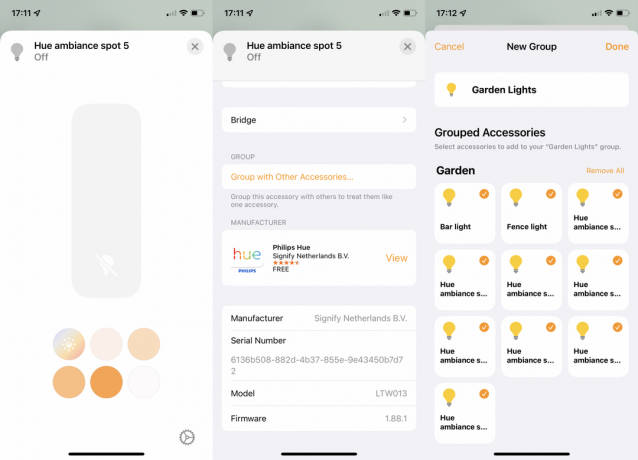
2. Kontrolējiet savu grupu
Atgriezieties tajā pašā telpā un redzēsiet, ka tagad jums ir gaismas ikona. Pieskarieties šim, lai ieslēgtu un izslēgtu visas grupētās gaismas. Nospiediet un turiet ikonu, un vienlaikus varat mainīt visu apgaismojuma spilgtumu, temperatūru vai krāsu.
Ja jums ir a HomePod Mini tajā pašā telpā varat pavēlēt gaismas, nepasakot, kurā telpā viņi atrodas: “Hei Siri, ieslēdz gaismu” vai “Hei Siri, iestatiet gaismas uz sarkanu”.

3. Pievienojiet grupai jaunas ierīces
Ja iegūstat jaunas ierīces un vēlaties tās pievienot grupai, varat to izdarīt. Nospiediet un turiet savu apgaismojuma grupu, pēc tam pieskarieties iestatījumu zobratam. Pieskarieties Aksesuāri, un jūs redzēsiet, kuras ierīces ir grupā: šeit varat kontrolēt atsevišķas ierīces. Pieskarieties Rediģēt, un tiks parādīts saderīgo ierīču saraksts. Varat pievienot grupai jaunas ierīces, pieskaroties tām, vai arī noņemt esošos vienumus no grupas, noņemot to atlasi.

Jums varētu patikt…

Apple HomePod Mini apskats
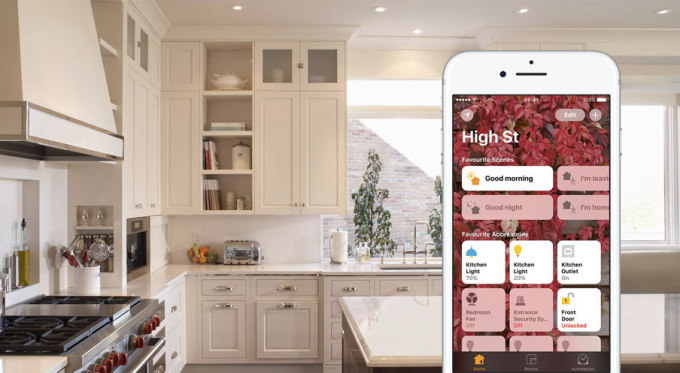
Apple Home un HomeKit apskats
4. Atbrīvojieties no grupas
Lai pilnībā atbrīvotos no grupas, turiet to nospiestu un pēc tam pieskarieties iestatījumu zobratam. Ritiniet līdz ekrāna apakšdaļai un atlasiet Atgrupēt piederumus. Pieskarieties Atgrupēt, lai apstiprinātu, un visas jūsu ierīces tiks parādītas atsevišķi lietotnē Home.
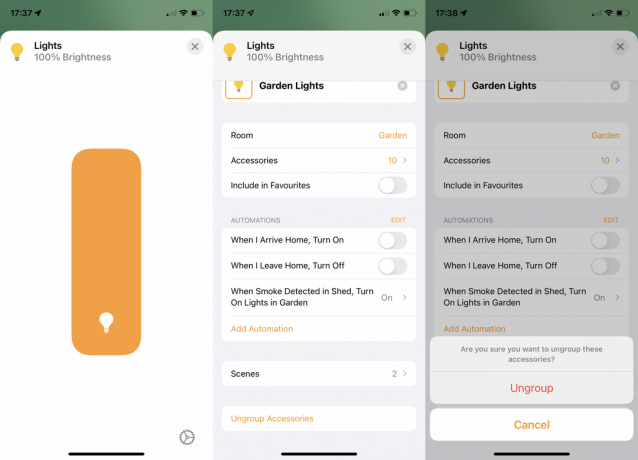
Kāpēc uzticēties mūsu žurnālistikai?
Uzņēmums Trusted Reviews tika dibināts 2004. gadā, lai sniegtu mūsu lasītājiem izsmeļošus, objektīvus un neatkarīgus padomus par to, ko iegādāties.
Šobrīd mums ir 9 miljoni lietotāju mēnesī visā pasaulē, un gadā mēs novērtējam vairāk nekā 1000 produktu.



